微软终于正式推出win11系统了,新出的windows11可以说是备受瞩目,有的新手下载火(xiazaihuo.com)也想要安装win11体验体验,可是却不知道如何操作,那么今天就来说说下载火(xiazaihuo.com)装机win11教程,让大家学会之后可以自己动手安装。
方法一、下载火(xiazaihuo.com)软件一键升级win11系统(推荐)
1、下载并打开下载火(xiazaihuo.com)一键重装系统软件,注意:此时需要将安全软件退出来,系统报错。
2、选择微软原版系统中的‘windows11 64位 专业版’,‘安装此系统’。

3、选择好软件后,下载火(xiazaihuo.com)软件自动下载win11原版镜像以及相关驱动,耐心等待完成后,下载火(xiazaihuo.com)软件将进入环境部署状态。

4、准备就绪后,重启电脑后,选择‘XiaoBai PE-MSDN Online Install Mode’进入pe系统。
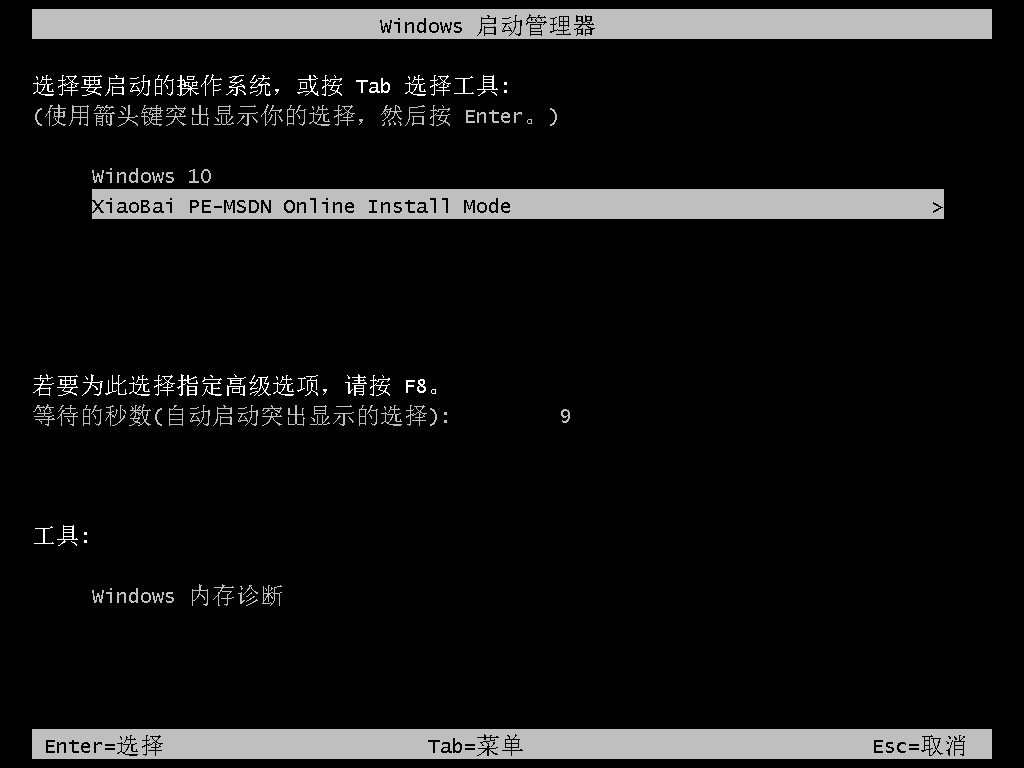
5、接下来下载火(xiazaihuo.com)软件将自动执行windows11的安装。耐心等待完成即可。

6、安装完成后,点击立即重启。最后进入win11系统界面就升级完成了。

教大家win11连网络打印机的方法
win11系统是目前微软最新的操作系统,操作上跟以往的系统会有些不同,因此不少刚安装win11系统的网友对于一些基础操作还不熟悉,本文就和大家聊聊win11连网络打印机的方法吧.
方法二、本地PE系统安装win11系统
1、我们可以关注下载火(xiazaihuo.com)一键重装系统公众号,回复windows11获取下载镜像的链接。
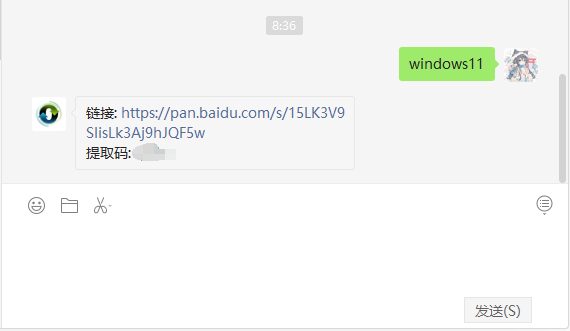
2、然后下载一个下载火(xiazaihuo.com)一键装机工具,打开之后选择本地模式,下载一个本地pe。将pe系统安装在C盘以外的分区。
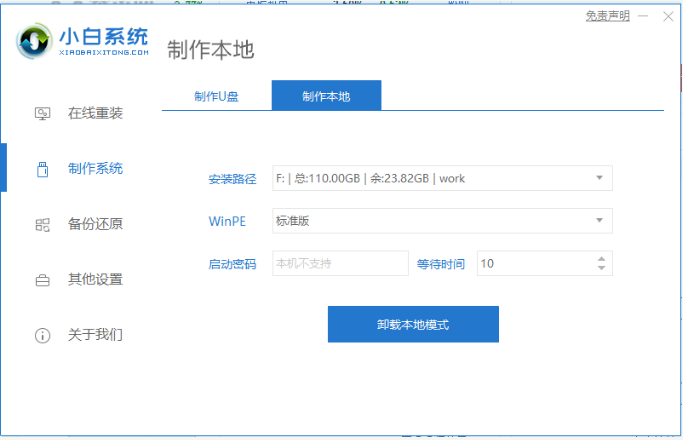
3、然后我们下载完成重启选择下载火(xiazaihuo.com)pe进入pe系统。
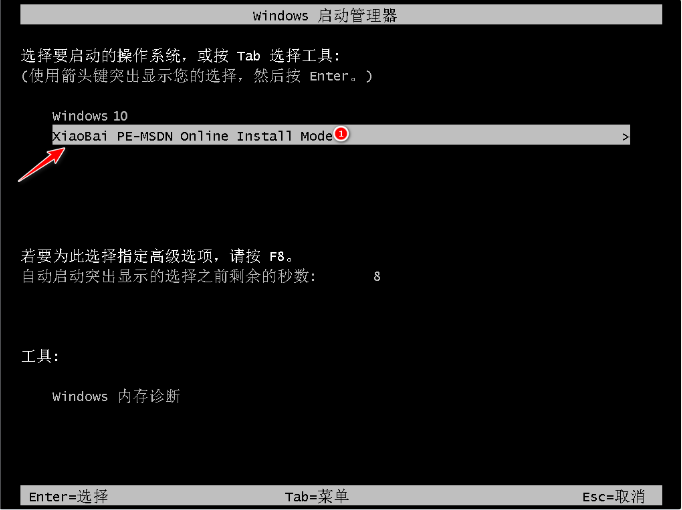
4、然后在pe系统中,打开下载火(xiazaihuo.com)装机工具,我们就可以看到我们的系统镜像啦,然后点击开始安装。
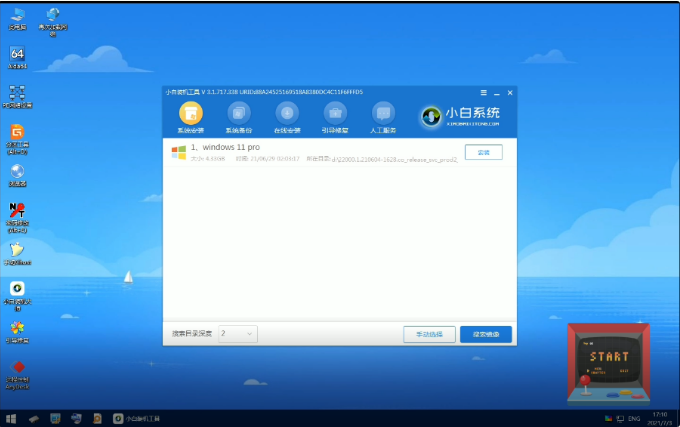
5、然后根据系统提示设置,接着就进入到安装界面。

6、最后我们就能进入到windows11的系统桌面啦。
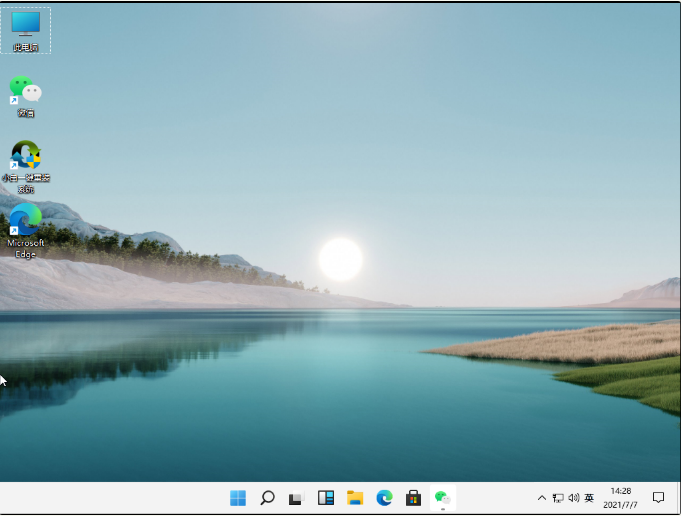
以上就是下载火(xiazaihuo.com)装机win11教程的介绍啦,希望能帮助到大家。
以上就是电脑技术教程《小白装机win11教程图文详解》的全部内容,由下载火资源网整理发布,关注我们每日分享Win12、win11、win10、win7、Win XP等系统使用技巧!win11怎么安装ppt的图文教程
大家都知道我们在办公的时候会用到一些办公软件,而这些软件之中就有PPT,他是属于office里面的一种,今天主要来跟大家介绍一下win11怎么安装ppt的教程,一起来学习一下吧,





